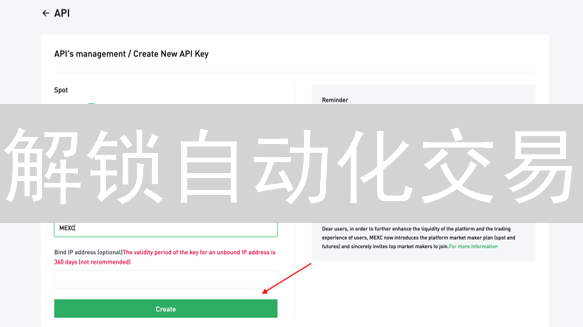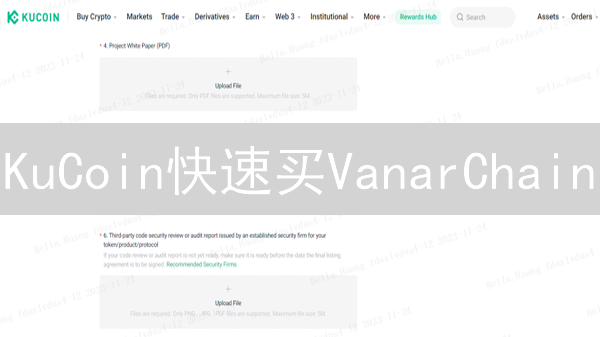您现在的位置是: 首页 > 帮助 帮助
HTX双重验证指南:安全守护您的数字资产
时间:2025-02-10 60人已围观
HTX平台双重身份验证(2FA):全方位指南,守护您的数字资产
在瞬息万变的加密货币世界中,安全性至关重要。HTX(原火币全球站)作为全球领先的数字资产交易平台,提供了多种安全措施来保护用户的资产。其中,双重身份验证(2FA)是一种极其重要的安全机制,它在您的密码之外增加了一层额外的安全防护,有效防止未经授权的访问。本文将详细介绍如何在HTX平台上设置并有效利用双重身份验证,最大程度地保障您的账户安全。
理解双重身份验证 (2FA) 的关键作用
传统的用户名和密码认证机制虽然易于使用和记忆,但安全性相对薄弱,极易受到多种网络攻击手段的威胁。例如,钓鱼攻击会伪装成可信的来源诱骗用户泄露密码,恶意软件可能在用户不知情的情况下窃取凭据,而暴力破解则尝试通过大量组合来破解密码。一旦您的密码不幸泄露,攻击者便可轻易访问您的账户,导致个人信息泄露、资产损失等严重后果,您的数字身份和相关资产将面临巨大的安全风险。
双重身份验证 (2FA) 是一种重要的安全措施,它通过要求用户在登录时提供两种不同类型的身份验证因素,从而显著增强账户的安全性。与单一密码验证相比,2FA 增加了一层额外的保护,使得未经授权的访问更加困难。这两种因素通常分为以下几类:
- 您知道的信息: 这是指只有您知道的信息,例如您的密码、PIN 码或安全问题的答案。密码是 2FA 中最常见的“您知道的信息”因素。
- 您拥有的设备: 这是指您拥有的物理设备,例如您的智能手机、硬件安全密钥 (如 YubiKey) 或一次性密码生成器。这些设备用于生成或接收验证码,作为第二重验证。
即使攻击者设法通过某种手段获得了您的密码(例如通过钓鱼攻击),他们仍然需要同时访问您的第二个验证因素,例如您手机上收到的验证码或您的硬件安全密钥,才能成功登录您的账户。这极大地提高了账户被盗用的难度,显著降低了未经授权访问的风险,为您的数字资产和个人信息提供更强的安全保障。启用 2FA 可以有效防御各种网络攻击,保护您的在线安全。
HTX平台支持的增强型双重身份验证 (2FA) 方式
为了进一步提升账户安全级别,HTX平台集成了多种双重身份验证机制,允许用户依据个人安全需求和使用习惯灵活选择最适合的验证方式,从而有效防御潜在的安全威胁。
- 基于时间的一次性密码 (TOTP) 应用程序: HTX平台全面支持包括但不限于Google Authenticator和Authy等流行的TOTP应用程序。这类应用采用精密的时间同步算法,周期性地生成独一无二的动态验证码,通常每30秒自动更新一次。TOTP因其强大的安全性和便捷的操作性,已成为业界推崇的首选2FA方案。用户只需在设备上安装相应的App,扫描HTX提供的二维码进行绑定,即可轻松启用。建议用户妥善备份恢复密钥,以便在更换设备或应用出现问题时能够恢复2FA设置。
- 短信验证码 (SMS): HTX平台支持通过发送短信验证码到用户注册的手机号码进行身份验证。尽管SMS验证具有操作简便的优点,但必须认识到其安全性相对较低。潜在的安全风险包括但不限于SIM卡交换攻击、短信拦截和伪基站攻击。因此,建议用户在评估自身安全需求后谨慎选择此验证方式。同时,务必确保手机号码已进行实名认证,并定期检查手机SIM卡是否存在异常。
- 电子邮件验证码: HTX平台允许通过向用户注册的电子邮件地址发送验证码来完成身份验证。与短信验证类似,电子邮件验证在安全性方面存在一定局限性。常见的安全隐患包括电子邮件账户被盗、钓鱼邮件攻击以及中间人攻击等。因此,建议用户启用邮箱的两步验证功能,并定期更换密码,以提升邮箱账户的安全性。同时,务必仔细甄别邮件来源,避免点击不明链接或下载可疑附件。
设置Google Authenticator/Authy 双重身份验证 (2FA)
为了增强账户安全性,强烈建议启用双重身份验证 (2FA)。以下是使用 Google Authenticator 或 Authy 等应用程序设置 2FA 的详细步骤,旨在提供更高级别的保护,防止未经授权的访问:
-
下载并安装身份验证器应用程序:
- 在您的智能手机上,从 App Store (iOS) 或 Google Play Store (Android) 下载并安装 Google Authenticator 或 Authy 应用程序。 这些应用程序将生成用于验证身份的一次性密码。请确保下载官方版本,以避免安全风险。
- 扫描二维码: 将您的手机摄像头对准HTX平台显示的二维码进行扫描。
- 手动输入密钥: 如果无法扫描二维码,您可以手动输入HTX平台提供的密钥。
设置短信验证(双重验证)
以下是设置短信验证(也称为双重验证或 2FA)以增强账户安全性的详细步骤。启用短信验证后,除了您的密码,您还需要输入发送到您手机的验证码才能登录。
- 访问账户安全设置: 登录您的平台账户,然后导航至“个人资料”、“设置”或类似的选项。在这些设置中,找到与“安全”、“隐私”或“账户安全”相关的部分。
- 启用双重验证: 在安全设置中,寻找“双重验证”、“两步验证”或类似的选项。 通常,会有一个开关或按钮来启用此功能。点击以开始设置过程。
- 选择短信验证方式: 系统会提供多种双重验证方式,例如短信验证、身份验证器应用(如 Google Authenticator 或 Authy)或硬件安全密钥。 选择“短信验证”作为您的首选方式。
- 验证您的手机号码: 输入您想要接收验证码的手机号码。务必输入正确的国际区号,以确保您能收到短信。系统会向您提供的手机号码发送一条包含验证码的短信。
- 输入验证码: 在指定字段中输入您收到的验证码。 这用于验证您拥有该手机号码的访问权限。 如果未收到验证码,请检查您的手机信号、垃圾短信文件夹,并确保您输入的手机号码正确。 您也可以请求重新发送验证码。
- 备份恢复代码(重要): 成功验证您的手机号码后,系统通常会提供一组恢复代码。 务必将这些恢复代码安全地存储在离线位置。 如果您丢失了手机或无法接收短信验证码,可以使用这些恢复代码来恢复您的账户访问权限。将它们打印出来或写下来并存放在安全的地方。
- 完成设置: 确认您的设置并保存更改。 现在,您的账户已启用短信验证。
- 测试短信验证: 注销您的账户,然后重新登录。 您应该需要输入您的密码,然后输入发送到您手机的短信验证码。 这将确保短信验证正常工作。
- 管理您的设置: 您可以随时返回账户安全设置来禁用短信验证、更改您的手机号码或查看您的恢复代码。
使用2FA进行登录
启用双重身份验证(2FA)后,每次您尝试登录HTX账户时,系统将要求您提供两组不同的身份验证信息,从而显著增强账户的安全性。除了常规的用户名和密码之外,您还需要提供一个动态生成的验证码作为第二重验证。
这种多因素身份验证机制,有效降低了因密码泄露或被盗而导致的账户风险,即使您的密码不幸泄露,攻击者仍然需要获取您的第二重验证信息才能成功登录。
- Google Authenticator/Authy: 通过Google Authenticator或Authy等身份验证器应用程序生成验证码。打开您已安装并配置好的Google Authenticator或Authy应用程序,在应用程序界面上找到与您的HTX账户对应的条目。该条目会显示一个当前有效的6位数验证码。请注意,为了安全起见,验证码通常会每隔一段时间(例如30秒)自动更新,确保验证码的时效性。您需要在验证码失效之前,将其准确输入到HTX平台的登录界面。
- 短信验证: HTX平台会通过短信服务,向您预先绑定的手机号码发送一个包含特定验证码的短信。收到短信后,请仔细核对短信内容,确认是来自HTX官方的验证请求。然后,将短信中的验证码准确输入到HTX平台的登录界面。请注意,短信验证码可能存在一定的延迟,如果在短时间内未收到验证码,请检查您的手机信号是否良好,并尝试重新发送验证码。同时,务必警惕任何不明来源的短信,谨防钓鱼诈骗。
常见问题及解决方法
-
无法扫描二维码:
在尝试扫描二维码时遇到问题,通常是由于光线不足、二维码模糊或扫描距离不当造成的。建议您:
- 调整亮度: 增加或减少屏幕亮度,优化二维码的清晰度。
- 调整距离: 尝试靠近或远离二维码,找到最佳扫描距离。
- 检查摄像头: 确保手机摄像头镜头干净无遮挡。
若以上方法均无效,请尝试手动输入密钥。密钥通常位于二维码下方,是一串由字母和数字组成的字符。
-
验证码无效:
验证码的有效性高度依赖于设备时间的同步性。如果您的手机时间与HTX平台的时间不同步,即使输入的验证码正确,也会被系统判定为无效。解决方法:
- 同步时间: 强烈建议启用手机的自动同步时间功能。在Android系统中,通常位于“设置 -> 日期和时间 -> 自动确定日期和时间”。在iOS系统中,通常位于“设置 -> 通用 -> 日期与时间 -> 自动设置”。
- 手动调整: 如果无法自动同步,请手动将手机时间调整至与HTX平台时间一致。
请注意,时差过大是导致验证码失效的主要原因。
-
手机丢失或无法访问Google Authenticator:
这是较为棘手的情况,但仍有解决方案:
- 恢复密钥: 如果您在设置Google Authenticator时备份了恢复密钥(通常是一串长长的字符),这是恢复2FA设置的最佳途径。在新的设备上安装Google Authenticator,选择“使用现有帐户”或类似选项,然后输入恢复密钥即可。
- 联系HTX客服: 如果您没有备份恢复密钥,则必须联系HTX客服。您可能需要提供身份证明材料,例如身份证照片、护照照片等,以验证您的身份。客服人员会协助您重置2FA设置。请耐心等待客服处理,并按照他们的指示操作。
重要提示: 务必妥善保管您的恢复密钥。一旦丢失,且无法访问Google Authenticator,重置2FA的过程会非常繁琐。
-
收不到短信验证码:
无法接收短信验证码可能有多种原因:
- 信号问题: 首先检查您的手机信号是否良好。信号弱或无信号会导致短信无法送达。
- 短信拦截: 检查您的手机是否开启了短信拦截功能,或者您的手机安全软件是否将验证码短信误判为垃圾短信。
- 号码错误: 确认您在HTX平台上绑定的手机号码是正确的。
- 运营商问题: 有时,运营商的网络拥堵或故障也可能导致短信延迟或丢失。
您可以尝试以下操作:
- 重新发送: 点击“重新发送验证码”按钮。
- 稍后重试: 等待一段时间后再次尝试。
- 联系客服: 如果多次尝试后仍然无法收到验证码,请联系HTX客服寻求帮助。
增强账户安全的其他措施
除了双重身份验证(2FA),您还可以实施以下策略,全方位提升您的HTX账户安全级别,有效防范潜在风险:
- 创建高强度密码: 设计一个难以破解的复杂密码至关重要。密码应至少包含12个字符,巧妙地结合大小写字母、数字和特殊符号(如!@#$%^&*()_+),并定期更换密码,例如每三个月更换一次,以降低密码泄露的风险。避免使用个人信息、生日或常用单词,可以使用密码管理器生成并安全存储高强度随机密码。
- 密码的唯一性原则: 绝对不要在多个平台或应用程序(包括交易所、邮箱、社交媒体等)上重复使用相同的密码。一旦一个平台的密码泄露,其他使用相同密码的账户也将面临被盗风险。为每个账户设置独特的强密码是保障整体网络安全的关键。
- 识别并规避钓鱼欺诈: 对任何来源不明的链接或邮件保持高度警惕,切勿轻易点击。钓鱼者常常伪装成官方机构或熟人,诱骗用户泄露账户信息。仔细检查发件人地址是否正确,链接指向的域名是否与官方网站一致。如有疑问,请直接访问HTX官方网站进行核实,或者通过官方渠道联系客服人员。
- 启用并验证反钓鱼码: 在HTX平台启用反钓鱼码功能。反钓鱼码是一段您自定义的文字,会在所有HTX官方邮件中显示。通过核对邮件中是否包含您设置的反钓鱼码,可以有效识别并过滤伪造的钓鱼邮件,确保您接收到的信息来自官方渠道。请务必妥善保管您的反钓鱼码,切勿泄露给他人。
- 密切监控账户活动: 定期(例如每周一次)登录您的HTX账户,仔细检查交易记录、登录历史和安全设置。如果发现任何异常活动,例如未经授权的交易或陌生的登录IP地址,立即更改密码并联系HTX客服进行报告,以便及时采取措施阻止潜在的损失。
-
防范SIM卡交换攻击(SIM Swapping):
特别是依赖短信验证码进行身份验证的用户,务必高度警惕SIM卡交换攻击。攻击者通过欺骗运营商,将您的手机号码转移到他们控制的SIM卡上,从而接收您的短信验证码,盗取您的账户。为防止此类攻击,您可以考虑以下措施:
- 向运营商申请SIM卡锁定或PIN码保护,增加SIM卡被非法转移的难度。
- 尽量避免使用短信验证,选择更安全的身份验证方式,例如Google Authenticator、Authy等基于时间的一次性密码(TOTP)验证器。
- 定期检查您的手机号码是否被异常转移,如发现异常立即联系运营商处理。
实施以上安全措施能够显著提高您的HTX账户安全系数,最大程度地保护您的数字资产免受侵害。加密货币交易安全至关重要,时刻保持警惕,定期审查安全设置,是确保您在数字货币世界中安全交易的根本保障。